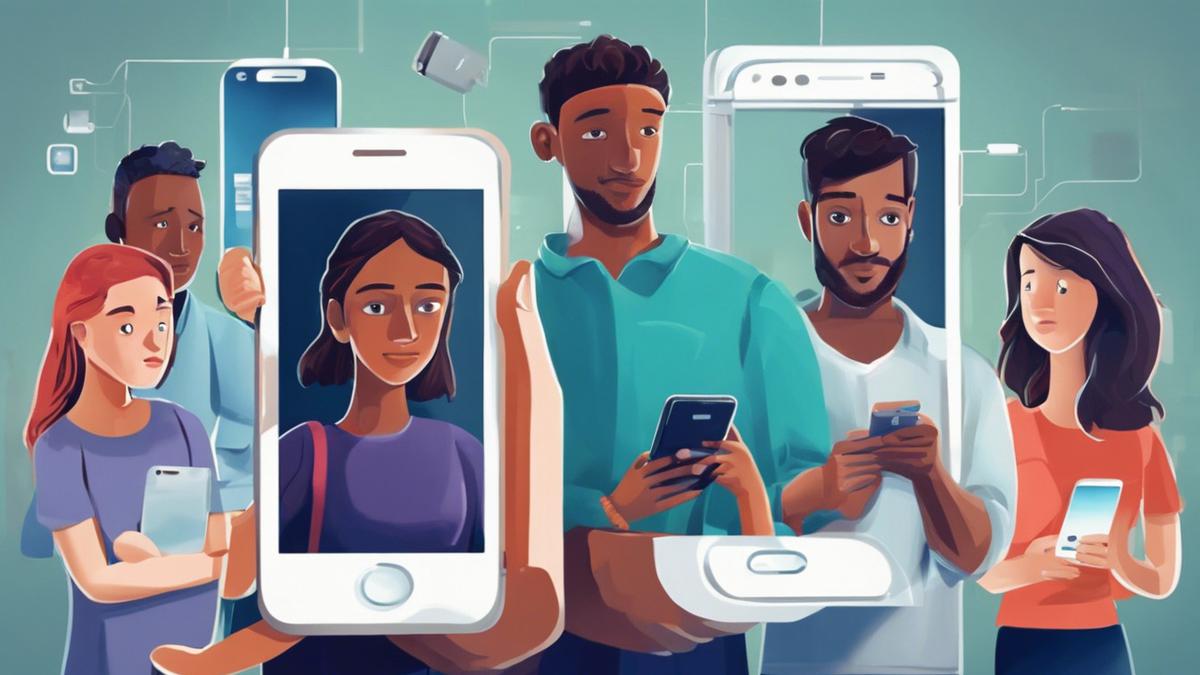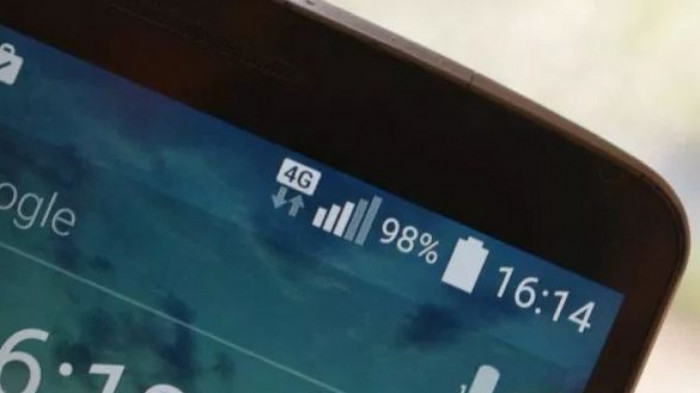Cara Mudah dan Aman Mengganti Password WiFi di Tahun 2024

Strong 8k brings an ultra-HD IPTV experience to your living room and your pocket.
Tahukah kamu keamanan perangkatmu juga tergantung dengan WiFi yang digunakan? Banyak hacker yang masuk ke sistem perangkat elektronikmu karena hal tersebut. Itu sebabnya, kamu harus rutin mengganti kata sandimu. Pastinya, ada cara ganti password WiFi yang bisa kamu lakukan sendiri.
Dilansir dari situs Norton, ada baiknya, kamu melakukan cara ganti password WiFi sekitar tiga hingga enam bulan sekali. Dengan rutin mengganti password, dapat mengurangi risiko akses ilegal dan menjaga jaringanmu terlindungi. Terutama terhadap serangan siber ilegal.
Apa yang terjadi bila terjadi serangan siber di jaringanmu? Hal yang paling membahayakan adalah hacker dapat mengambil data-data pribadimu yang penting. Termasuk data finansialmu. Terbayang bukan kalau rekening bank-mu bisa dikuras habis. Berikut ini beberapa cara ganti password WiFi yang aman dan bisa dilakukan sendiri.
Mengganti password WiFi adalah langkah penting untuk cek sandi WiFi IndiHome menjaga keamanan jaringan internet Anda. Mengubah kata sandi secara rutin dapat melindungi perangkat dari akses tidak sah dan mencegah penyalahgunaan kuota internet. Pada 2024, semakin banyak perangkat yang terhubung ke jaringan rumah, sehingga menjaga keamanan WiFi menjadi semakin penting. Berikut adalah beberapa cara yang mudah dan aman untuk mengganti password WiFi Anda.
1. Menggunakan Aplikasi Router
Beberapa router modern kini dilengkapi dengan aplikasi yang memudahkan pengguna untuk mengelola jaringan WiFi mereka. Melalui aplikasi ini, Anda dapat mengganti password WiFi tanpa perlu masuk ke pengaturan router melalui browser. Langkah-langkahnya biasanya melibatkan mengunduh aplikasi resmi dari pabrikan router Anda, masuk dengan akun yang sesuai, lalu mencari opsi untuk mengganti password WiFi.
2. Akses Melalui IP Address Router
Cara tradisional untuk mengganti password WiFi adalah dengan mengakses pengaturan router melalui IP address. Biasanya, Anda perlu memasukkan alamat IP default, seperti 192.168.1.1 atau 192.168.0.1, ke browser. Setelah masuk, Anda akan diminta untuk login menggunakan username dan password router. Cari menu Wireless atau WiFi Settings, dan di situ Anda bisa mengganti password WiFi Anda.
3. Reset Router ke Pengaturan Awal
Jika Anda lupa password untuk masuk ke router, opsi lain adalah mereset router ke pengaturan pabrik. Ini bisa dilakukan dengan menekan tombol kecil yang biasanya ada di bagian belakang router selama beberapa detik. Setelah itu, Anda dapat menggunakan username dan password default yang biasanya tertera di bagian bawah router untuk mengakses pengaturannya dan mengganti password WiFi.
4. Mengaktifkan Keamanan WPA3
Ketika mengganti password WiFi, pastikan juga untuk mengatur keamanan jaringan ke WPA3 jika router Anda mendukungnya. WPA3 adalah standar keamanan WiFi terbaru yang lebih aman dibandingkan WPA2. Ini akan melindungi jaringan Anda dari serangan siber yang lebih canggih dan menjaga informasi yang dikirim melalui jaringan tetap aman.
5. Menggunakan Kata Sandi yang Kuat
Penting untuk memastikan bahwa password WiFi yang baru kuat dan sulit ditebak. Gunakan kombinasi huruf besar, huruf kecil, angka, dan simbol untuk menciptakan kata sandi yang lebih aman. Hindari menggunakan informasi pribadi yang mudah diketahui, seperti nama atau tanggal lahir.
6. Mengganti Nama Jaringan (SSID)
Selain mengganti password, Anda juga bisa mengganti nama jaringan WiFi (SSID) untuk meningkatkan keamanan. Dengan mengganti SSID, Anda menghindari memberi petunjuk kepada orang luar tentang tipe atau merek router yang Anda gunakan, yang bisa membantu mereka mencoba masuk ke jaringan Anda.
7. Mengaktifkan Fitur Jaringan Tamu
Jika Anda sering menerima tamu yang ingin menggunakan WiFi, ada baiknya mengaktifkan fitur Guest Network. Jaringan tamu memungkinkan mereka mengakses internet tanpa memberi mereka akses langsung ke jaringan utama Anda. Hal ini akan melindungi perangkat dan informasi sensitif yang terhubung ke jaringan utama.
8. Periksa dan Update Firmware Router
Memperbarui firmware router adalah langkah penting untuk menjaga jaringan WiFi tetap aman. Pabrikan router secara berkala merilis update untuk memperbaiki bug dan meningkatkan keamanan. Dengan mengganti password WiFi, sempatkan juga untuk cek Samsung asli memeriksa apakah ada pembaruan firmware yang tersedia.
9. Matikan WPS
Wi-Fi Protected Setup (WPS) memudahkan koneksi perangkat ke jaringan WiFi tanpa memasukkan password, tetapi ini juga dapat menjadi celah keamanan. Jika Anda sudah mengganti password, sebaiknya matikan fitur WPS pada router Anda untuk mencegah orang lain mengakses jaringan tanpa izin.
Kesimpulan
Mengganti password WiFi adalah langkah sederhana namun efektif untuk menjaga keamanan jaringan internet Anda. Dengan mengikuti cara-cara di atas, Anda dapat mengganti password WiFi dengan mudah dan aman. Selain itu, perhatikan juga fitur-fitur keamanan tambahan seperti WPA3, mengganti SSID, dan mematikan WPS untuk melindungi jaringan dari potensi ancaman. Pastikan untuk mengganti password secara berkala dan gunakan kata sandi yang kuat agar WiFi Anda tetap aman di tahun 2024.
Note: IndiBlogHub features both user-submitted and editorial content. We do not verify third-party contributions. Read our Disclaimer and Privacy Policyfor details.